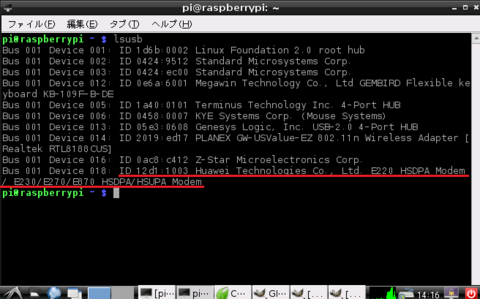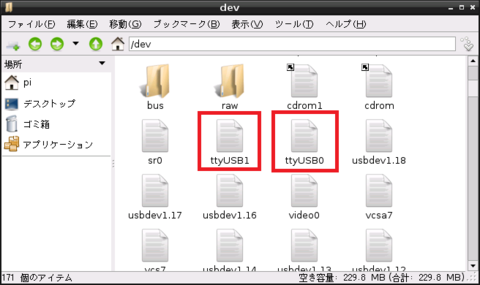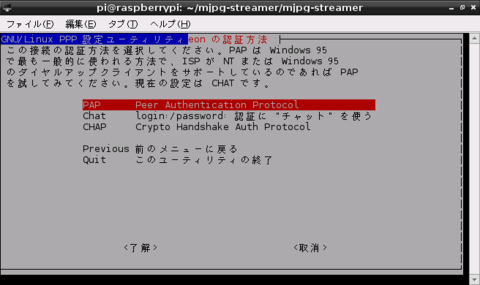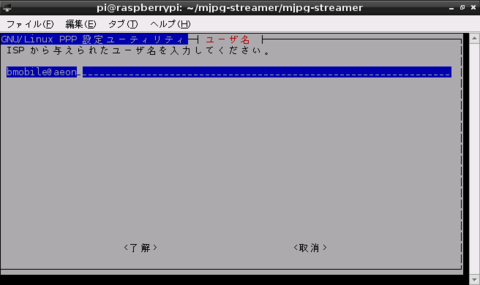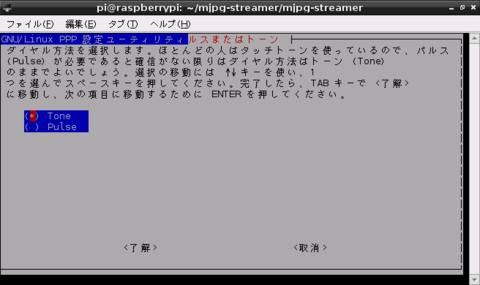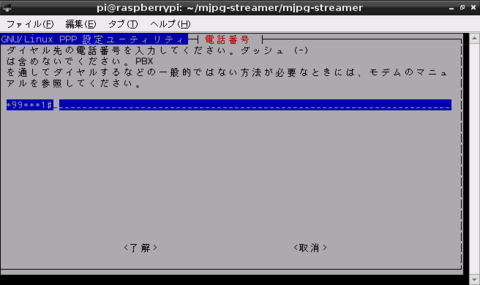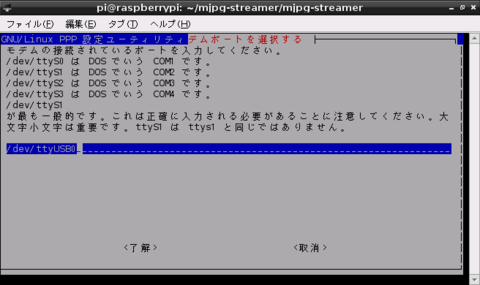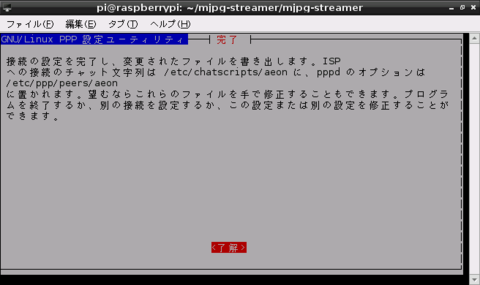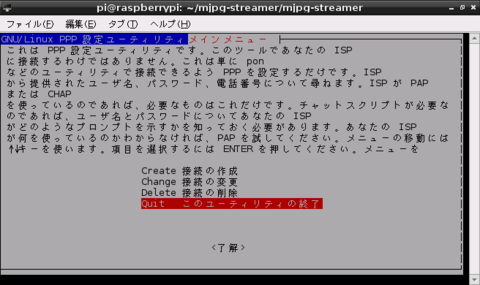Raspberry Pi (Raspbian "wheezy") + D02HW + イオンSIM でRaspberry Pi を3G回線へ接続させた
どうもRamencozoです(゚∀゚)ノ
ヒャーッヒャッヒャッ(゚∀゚)笑いがとまりませんが(っ´ω`c)顔を戻して、と
Raspberry Pi を3G回線につなげることに成功しましたヾ(*´ω`*)ノシ
下記記事を参考にやってみたらイケましたのでまとめます(´ω`)っ
・Linuxでモバイル:EMobile D02HWの認識を確かめる
・Linuxでモバイル:EMobile D02HWの接続をminicomから確認
・D02HW on Debian GNU/Linux
・イーモバイルの D02NE (Debain 5.0)
必要なものはこちら(´ω`)っ
・Raspberry Pi (Raspbian "wheezy" の2012/10/28版使用)
・E-Mobile D02HW (SIMロック解除済み、本ブログではこの記事で取り上げました)
・イオンSIM (AEON系列店で取り扱ってるbmobileのSIM)
手順は下記の通り(´ω`)っ
1. D02HWをRaspberry Piに挿して認識するか確認
2. pppconfigの導入と設定
3. 接続
1. D02HWの接続
まずD02HWを挿して認識してくれるかの確認をします。Raspberry Piが起動してデスクトップ環境が起動したのち、D02HWを挿します(起動前でもいいと思います)。挿した後、wheezy側で認識してくれてるか確認のため「lsusb」コマンドをLXTerminalで打ちます。
こちらで試した時は一発で認識してくれたので、認識しない場合の対策とかはちょっとわかんないです(´ω`)そういう症状が出なければいいなと祈ります
lsusbで確認した後、一応 /dev ディレクトリに ttyUSB0 と ttyUSB1 があることを確認します。このttyUSB0の方へあとで接続をかけることになります。
2. pppconfigの導入
bmobileの回線網へ接続するためにpppconfigというソフトをインストールします(´ω`)下記コマンドをLXTerminalにて入力します
sudo aptitude install pppconfig
しばらくしたらインストールが完了します。
3. bmobile3G回線への接続
先ほどインストールしたpppconfigにてイオンSIM用の設定を行います(´ω`)ノ下記コマンドでpppconfigを呼びます
sudo pppconfig
出てきたテキストベースGUIで設定していきます(´ω`)
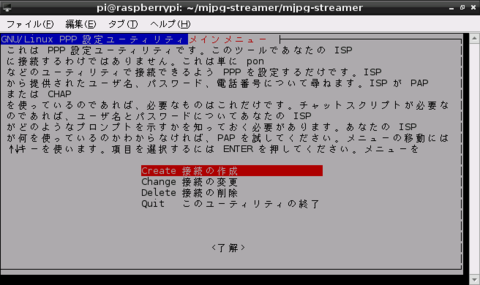
「Create」を選択します
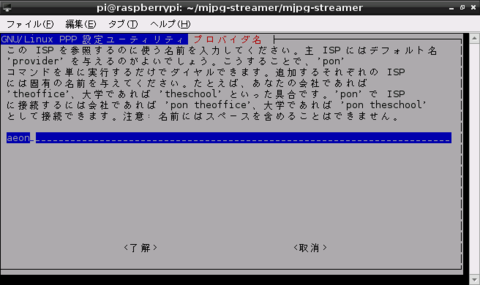
プロバイダ名はなんでもいいですがここでは「aeon」としておきます。
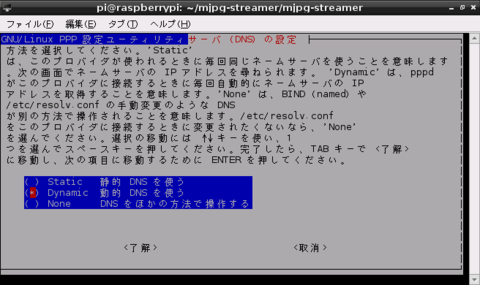
DNS設定は「Dynamic」を選択します。
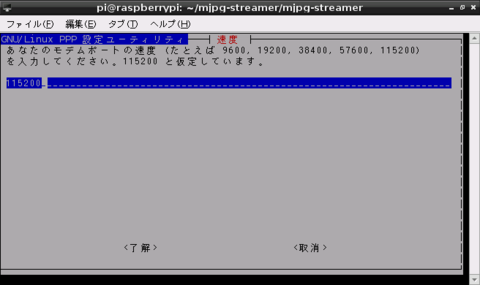
モデムの通信速度は「115200」(デフォルト)にします。(´ω`)もっと早くできるかもしれないですがとりあえず。
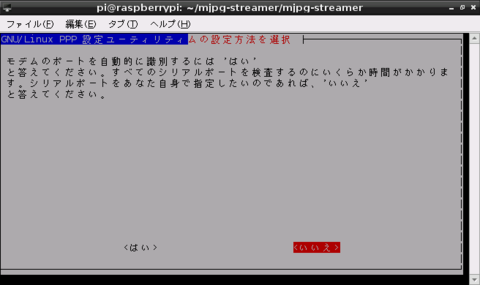
モデムのポートを手動で設定しますので「いいえ」を選択します。
普通に戻ったLXTerminal上で下記コマンドを入力して接続します。(プロバイダ名が「aeon」の場合の例です)
sudo pon aeon
ここで /var/log/messages に次のようなログが出ていれば3G回線への接続がなされているはずです(´ω`)ノ

実際にbmobileな回線かどうかチェックしてみました(*´ω`*)確からしいです
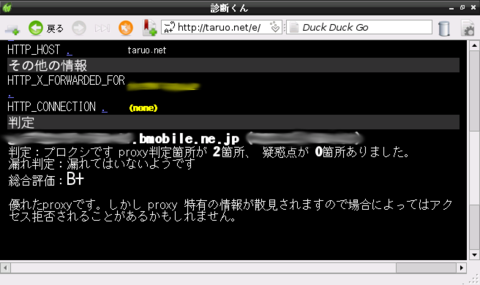
これでRaspberry Piも単独でネットにイケます(*´ω`*三*´ω`*)こんなにすんなりいくとはー
それでは今回はこのへんで(´ω`)ノではまたー